Google क्रोम पर बुकमार्क हटाएं
Google क्रोम बुकमार्क्स को साफ-सुथरा रखने के लिए आवश्यक है कि आप खुद को वहां संग्रहीत लिंक से अलग कर लें, जिसे आप अब नहीं देख पाएंगे या फिर नहीं जा सकते। यदि आप नियमित रूप से उन पसंदीदा को हटाकर यहां जगह बनाते हैं जिनकी अब आपको आवश्यकता नहीं है, तो यह आपके लिए अपने वर्तमान पसंदीदा पृष्ठों को ढूंढना बहुत आसान बना देगा।
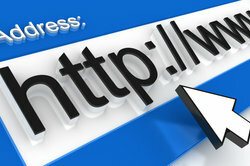
बुकमार्क आपको फिर से दिलचस्प वेबसाइट खोजने में मदद करते हैं
- यदि आपने इसे अपना बनाया है, तो वे सभी दिलचस्प वेबसाइटें जो आप अपने भ्रमण के दौरान देखते हैं इंटरनेट अपने ब्राउज़र में बुकमार्क के रूप में सामने आएं गूगल क्रोम को छोड़कर, आप जल्द या बाद में देखेंगे कि सबसे साफ-सुथरा संग्रह भी कितना भ्रामक हो सकता है यदि आप कम से कम पुराने पसंदीदा को समय-समय पर नहीं हटाते हैं।
- समय के साथ, इंटरनेट से पृष्ठ आसानी से गायब हो जाएंगे या आपके द्वारा सहेजा गया डोमेन एक नए स्वामी में बदल जाएगा जो आपके साथ कार्यभार संभालेगा अन्य सामग्री जिसका उस चीज़ से कोई लेना-देना नहीं है जो एक बार आपको इस होमपेज को अपने Google क्रोम बुकमार्क में जोड़ने के लिए मिला था है। ऐसे और भी कई कारण हैं जिनकी वजह से आप उन वेब पेजों को हटाकर अपने दिलचस्प यूआरएल के संग्रह को कम कर सकते हैं जो अब आपके पसंदीदा नहीं हैं।
- इससे कोई फर्क नहीं पड़ता कि आपने इस क्षेत्र में विविध प्रकार के विषयों को कवर करने के लिए कितने फ़ोल्डर बनाए हैं वर्गीकरण विकल्प ढूँढना आपको समय-समय पर इसे स्वयं व्यवस्थित करने से नहीं बचाएगा सर्जन करना।
Google Chrome पसंदीदा फ़ोल्डर से अप्रचलित लिंक हटाएं
- Google क्रोम इनपुट लाइन के विस्तार में, आपको अंत में एक प्रतीक मिलेगा जो एक के नीचे एक तीन क्षैतिज रेखाओं का प्रतिनिधित्व करता है। इस चित्रलेख पर क्लिक करें और एक संदर्भ मेनू खुल जाएगा।
- इस मेनू में, माउस पॉइंटर को "बुकमार्क" लिंक पर ले जाएँ और दूसरा चयन मेनू खुल जाएगा।
- इसमें अब आप "-मैनेजर" के अंत वाले लिंक का उपयोग करें।
- नई विंडो में अब आप बाएं नेविगेशन बार में सभी फ़ोल्डर पाएंगे जिसमें आपने चयनित पृष्ठों के लिंक रखे हैं ताकि आप उन्हें जितनी जल्दी हो सके फिर से ढूंढ सकें। अब अपनी पसंद का एक फोल्डर खोलें ताकि उसकी सामग्री अब मुख्य विंडो में सूचीबद्ध हो।
- अब उन सभी संदर्भों को चिह्नित करें जिन्हें आप हटाना चाहते हैं।
- अब चिह्नों पर राइट-क्लिक करके एक नया संदर्भ मेनू खोलें और "हटाएं" कमांड का चयन करें और हटाए गए लिंक हटा दिए जाएंगे।
- अन्य सभी फ़ोल्डरों के साथ इस तरह से आगे बढ़ें और अंत में आप फिर से एक स्पष्ट रूप से व्यवस्थित पसंदीदा फ़ोल्डर को अपना स्वयं का कॉल करने में सक्षम होंगे।
Google क्रोम में लॉग हटाएं - यहां बताया गया है
Google Chrome इंटरनेट की तरह ही Google का एक इंटरनेट ब्राउज़र है...

आपको यह लेख कितना उपयोगी लगा?


